最近开始学习go语言,万事开头难,第四步下载使用第三方库。
接下来将讲解在使用go中遇到的各色各样的问题
通过查阅资料,得知go语言从1.11版本开始,开始有了GO111MODULE变量。
也出现了go mod的使用,至此go get获取第三方库的方式被淘汰。
依靠go语言最新的mod模块,可以将依赖包的不同版本都缓存至$GOPATH/pkg/mod目录下,各个项目通过go.mod文件各取合适的依赖包版本使用。

在使用go mod方式之前需要做哪些准备呢?
请参考这篇文章设置环境变量
https://blog.csdn.net/weixin_43870646/article/details/105768011
如果你使用的编译器是GOLAND,请参考这篇文章
https://blog.csdn.net/weixin_43870646/article/details/105768837
导入GO爬虫框架Colly

假设我们需要导入的colly库
import (
"fmt"
"github.com/gocolly/colly"
"github.com/gocolly/colly/extensions"
"github.com/gocolly/colly/proxy"
)
从图片中可以看到导入的库报红,显示为导入失败或者不可用
1、使用cmd命令行导入
1、通过命令行进入go项目文件夹
执行go mod init 项目名
如不加项目名则init失败
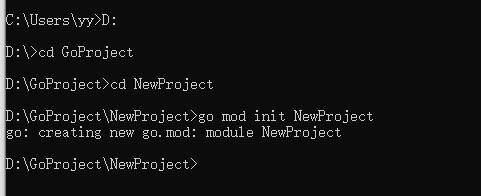
初始化完成后,文件夹中将出现go.mod文件

2、下载第三方库
执行命令 go mod tidy

速度很快,该命令将自行检查项目所缺少的包,增加缺失的包,移除没用的包
执行完成后,将生成go.sum文件

我们打开来看看,里面是什么

正是我们需要的包以及包版本
3、启动项目
如果在go项目中导入了包但是不使用,项目启动时将报错

我们随便写点什么,将包使用起来

再次启动项目

项目启动成功,说明我们的导入的第三方库可以使用。
4、第三方库的存放路径GOPATH\pkg\mod

GOLAND使用go mod设置

在未设置之前,我们通过上面的操作,可以确定已经导入了第三方库Colly,目前GOLAND处于报红状态。
解决办法
进入设置,勾选中 Enable Go Modules integration

设置完成后,使用包正常

以上,完成了第三方库的导入及使用。
